Apple Cihazlarınızda Güvenliği Nasıl Artırırsınız?
Çeşitli / / February 11, 2022
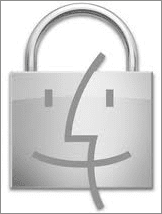
Bir Apple cihazının sahibi olmanın en büyük avantajlarından biri, ne kadar güvenli olabileceğidir. Bununla birlikte, Apple cihazlarında güvenlik sorunlarının görülme sıklığı düşük olmasına rağmen, onlar hakkında sahip olduğumuz bilgileri korumak için alabileceğimiz ek önlemler her zaman vardır.
İşte bunun nasıl yapılacağına dair birkaç ipucu.
Jailbreak'li Uygulamalardan ve Cihazlardan Kaçının
iOS Cihazınızda
iOS cihazınızı seviyorsanız ve ana cihazınız olmasını istiyorsanız, Jailbreak'i mutlaka duymuşsunuzdur. iOS cihazınızı jailbreak yapmak Apple tarafından onaylanmayan ve bazı durumlarda iOS aygıtlarının varsayılan olarak gerçekleştiremediği işlevleri beraberinde getiren uygulamaları yüklemenize ve çalıştırmanıza olanak tanır.
Ancak, iOS cihazınızı hapse atmanın güvenlik açısından büyük sorunu, eğer öyle değilseniz teknoloji meraklısıysanız, hassas bilgileri sizin bilginiz olmadan alabilecek yetkisiz bir uygulama yükleme riskiniz vardır. izin.
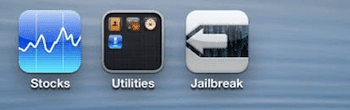
Mac'inizde
Mac'iniz söz konusu olduğunda, onu virüs veya kötü amaçlı yazılım içerebilecek üçüncü taraf uygulamalara karşı mümkün olan en iyi şekilde korumak için (Mac'te çok nadirdir, ancak mümkündür), şuraya gidin:
tercihler paneli ve üzerinde Genel sekmesi, altında Şuradan indirilen uygulamalara izin ver:, ikisinden birine tıklayın Mac App Store ve tanımlanmış geliştiriciler veya Mac Uygulama Mağazası.
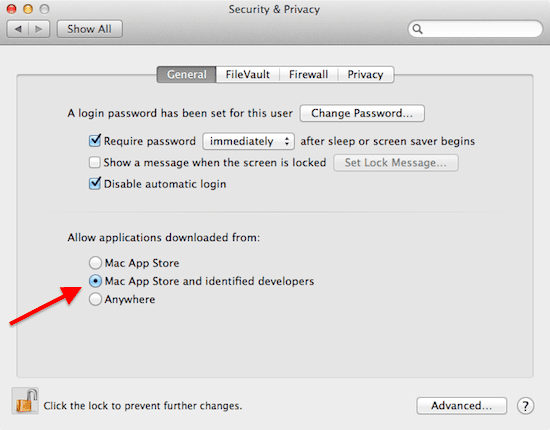
Bu, üçüncü taraf uygulamalarını indirebileceğiniz kaynakların sayısını yalnızca Apple'ın kendisinden izin verilenlerle sınırlayacaktır.
Cihazlarınıza Erişimi Parola İle Kilitleyin
iOS Cihazınızda
İçinde geçmiş girişler, iOS cihazınız için nasıl bir şifre ayarlayacağınızı gösterdik. Ancak, cihazınızda ayarlanmış bir şifreniz olsa bile, örneğin 1 saat sonra değil, ekranı uyku moduna aldığınız anda etkinleştirildiğinden emin olun.
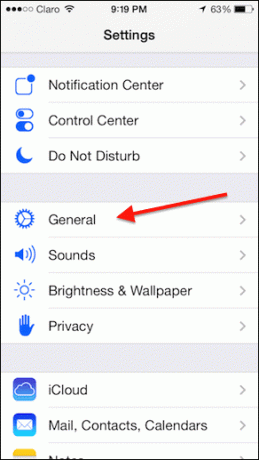
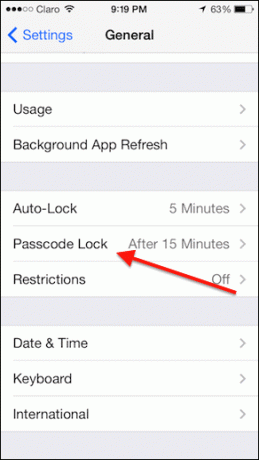

Ve bu sırada, iOS cihazınızı çok daha güvenli hale getirecek bir şifre için şifrenizi de değiştirebilirsiniz.

Mac'inizde
Benzer şekilde, Mac'inizi, ekran uyku moduna geçtikten hemen sonra kilidini açmak için bir parola gerektirecek şekilde ayarladığınızdan emin olun. adresine giderek yapabilirsiniz. Sistem Tercihleri > Güvenlik ve Gizlilik. orada, altında Genel sekmesi Şifre iste.. alan, seç hemen.
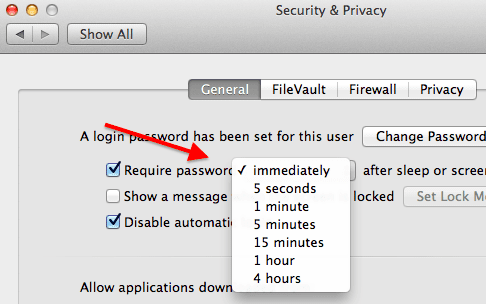
Macintosh HD'niz için FileVault'u açın
FileVault, belki de en az bilinen, ancak her Mac'te bulunan en yararlı özelliklerden biridir. Ne yapar tüm verilerinizi şifreleyin Gelişmiş şifreleme algoritmaları kullanılarak Mac'inizin sabit diskinde depolanır, bu da kötü amaçlı yazılımlar ve benzer araçlar aracılığıyla Mac'inize erişebilecek herkesin erişmesini imkansız hale getirir.
FileVault'u etkinleştirmek için şuraya gidin: Sistem Tercihleri > Güvenlik ve Gizlilik. Orada, ara Dosya kasası sekmesine tıklayın ve FileVault'u Açın buton.

Önemli Not: FileVault'u etkinleştirdiğinizde, parolanızı unutmanız durumunda size bir kurtarma anahtarı verilecektir. Hem kurtarma anahtarını hem de parolanızı unutursanız, Mac'inizdeki tüm randevularınız kaybolur.
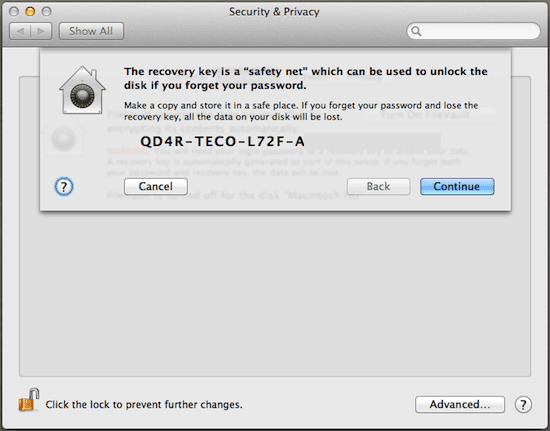
Ve sadece bu ipuçlarıyla kalmayın. Sitede gezinin ve bulacaksınız daha birçok makale bilgilerinizi ve cihazlarınızı olası güvenlik tehditlerinden nasıl koruyacağınızı gösterir. Güvenli Gezinti!
Son güncelleme 03 Şubat 2022
Yukarıdaki makale, Guiding Tech'i desteklemeye yardımcı olan bağlı kuruluş bağlantıları içerebilir. Ancak, editoryal bütünlüğümüzü etkilemez. İçerik tarafsız ve özgün kalır.
BİLİYOR MUSUN
iPhone 5s, 2013'ten bu yana 70 milyondan fazla satarak en popüler Apple telefonlarından biridir.



